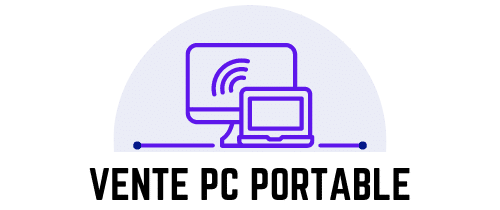Quelle est la procédure de mise à jour d'un BIOS de carte mère Asus?

Dans le vaste univers de l'informatique, il est essentiel de garder ses équipements à jour pour maintenir une performance optimale. Aujourd'hui, nous allons nous attarder sur l'un des éléments les plus cruciaux de votre ordinateur, la carte mère Asus et plus précisément, son BIOS. Le BIOS, ou Basic Input Output System, est un élément fondamental de votre machine. C'est lui qui assure le bon fonctionnement et la coordination des composants de votre ordinateur. Mais comment procéder à la mise à jour de ce chef d'orchestre électronique ? C'est la question à laquelle nous répondrons dans cet article.
Comprendre pourquoi et quand mettre à jour le BIOS
Avant de vous lancer dans la mise à jour de votre BIOS Asus, il est important de comprendre pourquoi et quand il est nécessaire de le faire. En effet, le BIOS n'est pas un programme comme les autres. Une mise à jour mal effectuée peut rendre votre ordinateur inutilisable. Il est donc essentiel de n'effectuer cette opération que lorsque cela est vraiment nécessaire.
Sujet a lire : Ged gestion électronique de documents : un atout pour les rh
Généralement, une mise à jour du BIOS est nécessaire lorsque vous rencontrez des problèmes de compatibilité entre votre carte mère et certains composants ou logiciels de votre ordinateur. Elle peut également s'avérer nécessaire lorsque vous souhaitez bénéficier des dernières améliorations en matière de sécurité informatique. Enfin, une mise à jour du BIOS peut permettre d'améliorer les performances de votre machine.
Préparer sa mise à jour : vérifier la version du BIOS et télécharger la mise à jour
La première étape de la mise à jour de votre BIOS Asus consiste à vérifier la version actuelle de votre BIOS. Pour cela, démarrez votre ordinateur et accédez au BIOS en appuyant sur la touche indiquée à l'écran lors du démarrage (généralement F2 ou Suppr). Une fois dans le BIOS, recherchez la version en cours.
Sujet a lire : Comment l’intelligence artificielle peut-elle être appliquée pour optimiser les systèmes de gestion des déchets dans les métropoles?
La seconde étape consiste à télécharger la mise à jour du BIOS. Pour cela, rendez-vous sur la page dédiée de Asus. Sélectionnez votre modèle de carte mère et cliquez sur "Support". Ensuite, sélectionnez "BIOS & FIRMWARE". Vous y trouverez les différentes versions du BIOS disponibles pour votre modèle. Téléchargez la plus récente en cliquant sur "Download".
Préparation de la clé USB de mise à jour
Une fois le fichier de mise à jour téléchargé, il faut le transférer sur une clé USB. Pour cela, vous aurez besoin d'une clé USB formatée en FAT32. Insérez la clé dans un port USB de votre ordinateur, puis copiez le fichier de mise à jour téléchargé sur la clé. Assurez-vous que le fichier est le seul présent sur la clé.
Procédure de mise à jour du BIOS
Pour lancer la mise à jour du BIOS, redémarrez votre ordinateur et entrez dans le BIOS en appuyant sur la touche indiquée lors du démarrage. Une fois dans le BIOS, recherchez l'option "Advanced Mode" ou "EZ Flash 3" selon la version de votre BIOS. Sélectionnez ensuite "Update BIOS via USB".
Ensuite, sélectionnez votre clé USB et le fichier de mise à jour. La mise à jour commencera alors. Il est essentiel de ne pas éteindre ou redémarrer votre ordinateur pendant cette opération. Une fois la mise à jour terminée, votre ordinateur redémarrera automatiquement.
Que faire en cas de problème lors de la mise à jour ?
Malgré toutes les précautions prises, il peut arriver que la mise à jour du BIOS ne se déroule pas comme prévu. Dans ce cas, ne paniquez pas. La plupart des cartes mères Asus sont équipées d'une fonction de restauration du BIOS qui vous permet de revenir à la version précédente.
Pour utiliser cette fonction, redémarrez votre ordinateur et entrez dans le BIOS. Recherchez ensuite l'option "BIOS Recovery" ou "CrashFree BIOS". Suivez les instructions à l'écran pour restaurer la version précédente de votre BIOS.
Erreurs communes lors de la mise à jour du BIOS : comment les éviter ?
Il existe un certain nombre d'erreurs courantes que les utilisateurs commettent lors de la mise à jour du BIOS de leur carte mère Asus. En être conscient peut vous aider à éviter ces pièges potentiels et garantir une mise à jour réussie.
L'une des erreurs les plus courantes est de ne pas vérifier la version du BIOS avant de commencer la mise à jour. Comme mentionné précédemment, il est crucial de connaître la version actuelle de votre BIOS avant de télécharger la mise à jour. En ignorant cette étape, vous risquez de télécharger une version incompatible, ce qui peut causer des problèmes à votre système.
Une autre erreur fréquente est de négliger la préparation de la clé USB. Il est impératif que votre clé USB soit formatée en FAT32 et que le fichier de mise à jour soit le seul présent sur la clé. Si d'autres fichiers sont présents sur la clé, cela peut perturber le processus de mise à jour et potentiellement endommager votre BIOS.
Enfin, un point crucial à ne pas négliger est de ne jamais interrompre le processus de mise à jour. Éteindre ou redémarrer votre ordinateur pendant la mise à jour peut causer des dommages irréparables à votre système. Même si le processus semble prendre plus de temps que prévu, il est essentiel de laisser la mise à jour se terminer sans interférence.
Importance de la mise à jour du BIOS pour la sécurité et les performances de l'ordinateur
La mise à jour du BIOS de votre carte mère Asus n'est pas seulement importante pour résoudre les problèmes de compatibilité matérielle et logicielle. Elle joue également un rôle essentiel dans la sécurité et les performances de votre ordinateur.
En matière de sécurité, les mises à jour du BIOS incluent souvent des correctifs pour les vulnérabilités découvertes. Ces vulnérabilités peuvent être exploitées par des logiciels malveillants pour prendre le contrôle de votre système. En mettant à jour votre BIOS, vous vous assurez que votre système est protégé contre ces menaces.
Quant aux performances, une mise à jour du BIOS peut parfois améliorer le fonctionnement général de votre ordinateur. Par exemple, elle peut optimiser la gestion de l'énergie, améliorer la compatibilité avec certains types de mémoire ou augmenter la vitesse de votre processeur.
Conclusion
La mise à jour du BIOS de votre carte mère Asus peut sembler une tâche intimidante, mais avec les bons outils et informations, elle est tout à fait réalisable. N'oubliez pas que la mise à jour du BIOS est une opération délicate qui doit être effectuée avec soin pour éviter tout dommage à votre système. Suivez les étapes décrites dans cet article, soyez conscient des erreurs courantes à éviter et gardez à l'esprit l'importance de cette mise à jour pour la sécurité et les performances de votre ordinateur.